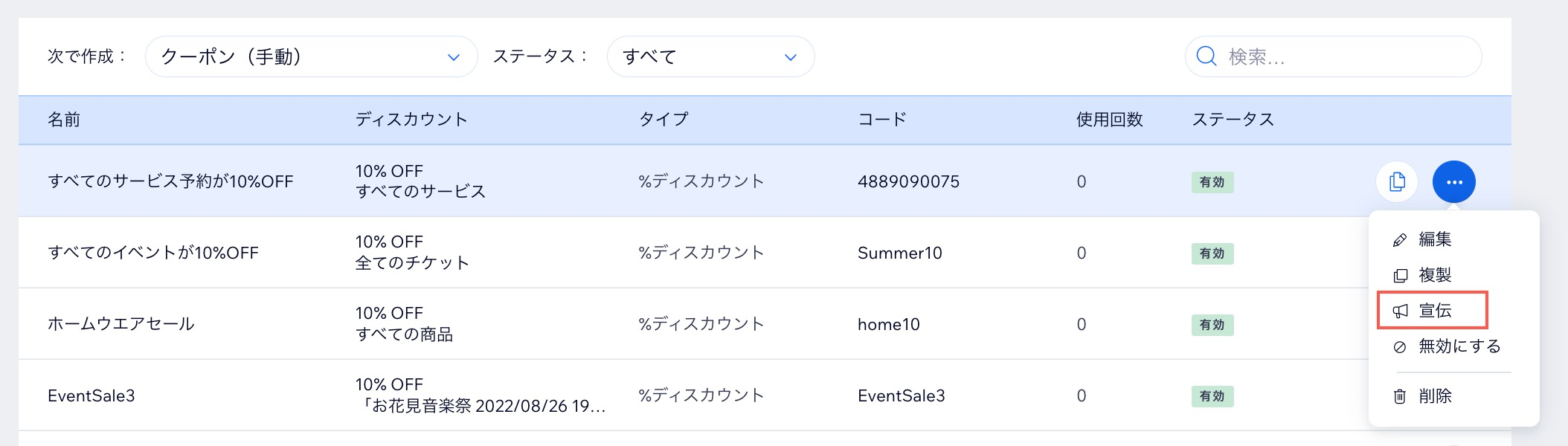セール価格クーポンを作成する
5分
この記事内
- セール価格クーポンを作成する
- 動画ガイド(英語)
- よくある質問
重要:
セール価格クーポンは、Wix ストアでのみご利用いただけます。
セール価格クーポン(例:ポスター全商品 ¥2000)を提供し、購入を促進しましょう。
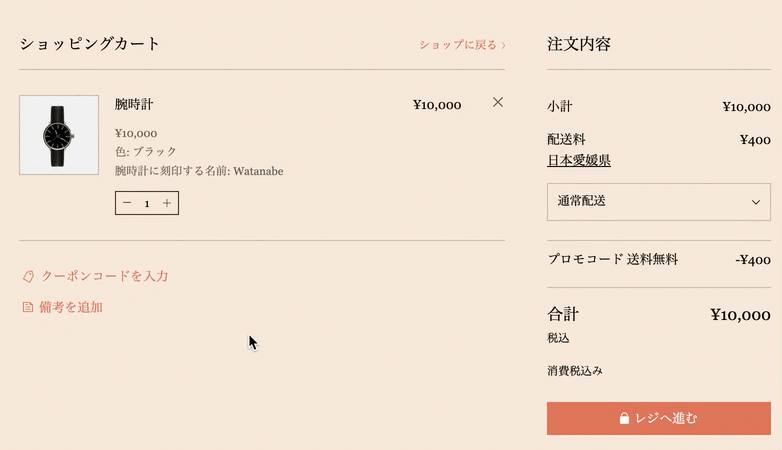
セール価格クーポンを作成する
一部またはすべての商品をセール価格で顧客に提供して、セールの有効期間となる日付を選択します。
ダッシュボード
Wix アプリ
- サイトダッシュボードで「クーポン」にアクセスします。
- 「+新しいクーポン」をクリックします。
- 「セール価格」を選択します。
- 顧客が入力する必要のある「クーポンコード」を入力します。
- 「クーポン名」を入力します。
注意:この名前は内部でのみ使用され、顧客には表示されません。 - 「期間限定価格」下にセール価格を入力します。
- 「適用範囲」ドロップダウンからオプションを選択します:
- すべての商品:すべての商品に適用されます(顧客は複数の商品に適用することができます)。
- 特定した商品:1つの商品のみに適用されます。「商品」ドロップダウンから、商品を選択します。
- 特定のカテゴリー:カテゴリー内の商品すべてに適用されます(顧客は複数の商品に適用可能)。「カテゴリー」ドロップダウンをクリックし、カテゴリーを選択します。
- (オプション)「定期購入を含める」チェックボックスを選択し、このクーポンをストアの定期購入商品に適用します。
注意:割引はすべての請求サイクル(例:毎月の定期購入商品の場合は毎月)に対して適用されます。クーポンの割引額が、定期購入商品の価格を超えていないことを確認してください。 - クーポンの有効期間を設定します:
- クーポンの利用開始日を選択します。
- クーポンの利用期限を入力するか、「期限なし」のボックスにチェックを入れます。
- (オプション)クーポンの使用回数制限を設定します:
- クーポンの利用可能回数を制限:このクーポンが利用できる回数を入力します。
ヒント:同じ顧客による複数の購入は、個別にカウントされます。 - 顧客 1名につき 1回のみ利用可能にする:クーポンの使用を顧客 1名につき 1回のみに制限します。
- クーポンの利用可能回数を制限:このクーポンが利用できる回数を入力します。
- 「クーポンを作成」をクリックします。
動画ガイド(英語)
動画ガイドを確認するか、スクロールダウンして「よくある質問」をお読みください。
よくある質問
クーポンに関する詳細については、以下の質問をクリックしてください。
割引がアイテムの価格を上回った場合はどうなりますか?
クーポンを一時的に無効にすることはできますか?
クーポンコードの大文字と小文字は区別されますか?
カートページにクーポンコードが表示されないのはなぜですか?
クーポンコードなしで割引を提供することはできますか?
商品がオフライン決済で購入された場合、利用可能なクーポンの数はどのタイミングで更新されますか?
固有のコードがついたクーポンをまとめて作成することはできますか?
クーポンを宣伝・共有することはできますか?
ストア商品のグループにクーポンを適用するにはどうすればよいですか?
クーポンはストアの定期購入商品にはどのように適用されますか?


 クリックし、該当するオプションを選択します。
クリックし、該当するオプションを選択します。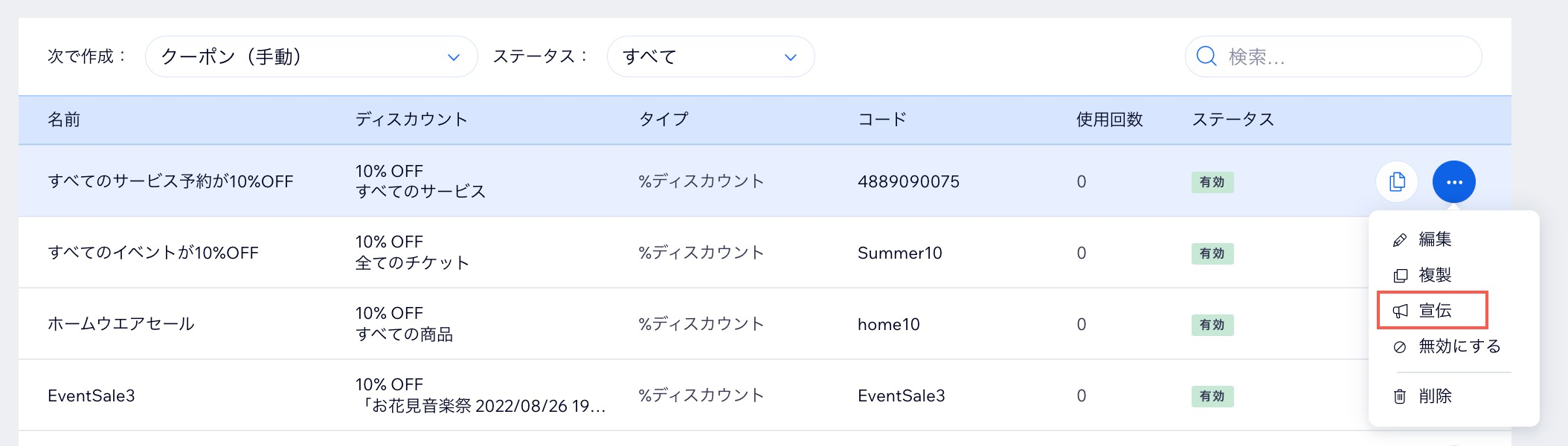
 をクリックします。
をクリックします。